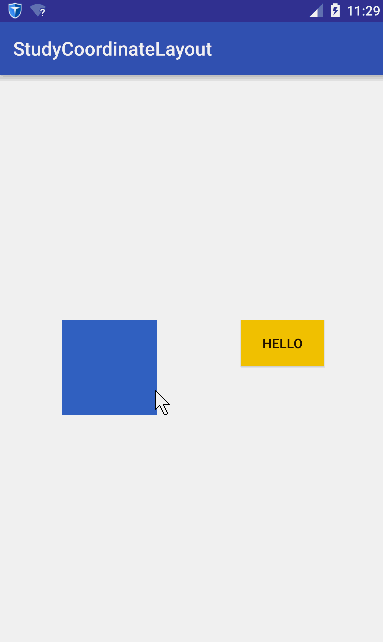CoordinatorLayout的使用如此简单
我的简书同步发布:CoordinatorLayout的使用如此简单
曾在网上找了一些关于CoordinatorLayout的教程,大部分文章都是把CoordinatorLayout、AppbarLayout、CollapsingToolbarLayout 以及Toolbar等一起使用来介绍,这让我不知不觉在心中认为把这几个布局要一起使用,而且只是用于那种场景中。其实CoordinatorLayout的功能并不是局限于与AppBarLayout一起使用,它的功能强大着呢,本文主要对CoordinatorLayout的使用进行介绍,后面再写一篇文章将AppBarLayout和CollapsingToolBarLayout整合CoordinatorLayout一起。那么到底CoordinatorLayout有多好用,请往下感受吧~
CoordinatorLayout能做什么
在学习CoordinatorLayout之前,很有必要了解CoordinatorLayout能帮我们做什么,从名字上可以看出,就是帮我们协调子View的。怎么个协调法呢?就是它根据我们的定制,帮助我们协调各个子View的布局。我们先看一组动画图~
稍微解释一下这个动画,蓝色的矩形是我们一个普通View,黄色的Hello是一个Button。我们水平拖动蓝色矩形时,黄色Button查着与蓝色矩形相反方向移动;竖直移动蓝色矩形时,黄色也跟着竖直。简而言之:它们在竖直方向同步移动,在水平方向相反。
这个效果如果让你不用CoordinatorLayout去实现,应该没有任何问题,但是代码的耦合度应该非常大,你的代码必须要持有2个View的引用,然后在onTouchEvent里面做各种判断。如果我们想要实现的功能是,有更多的View要根据蓝色的View的移动相应作出响应,那么那就得在蓝色View的onTounchEvent里面针对其他的View处理各种逻辑。这耦合度未免太伤感了~
而CoordinatorLayout既然号称能帮我们协调子View的布局,我们接下来看看CoordinatorLayout如何实现~
CoordinatorLayout使用
CoordinatorLayout的使用核心是Behavior,Behavior就是执行你定制的动作。在讲Behavior之前必须先理解两个概念:Child和Dependency,什么意思呢?Child当然是子View的意思了,是谁的子View呢,当然是CoordinatorLayout的子View;其实Child是指要执行动作的CoordinatorLayout的子View。而Dependency是指Child依赖的View。比如上面的gif图中,蓝色的View就是Dependency,黄色的View就是Child,因为黄色的View的动作是依赖于蓝色的View。简而言之,就是如过Dependency这个View发生了变化,那么Child这个View就要相应发生变化。发生变化是具体发生什么变化呢?这里就要引入Behavior,Child发生变化的具体执行的代码都是放在Behavior这个类里面。
怎么使用Behavior呢,首先,我们定义一个类,继承CoordinatorLayout.Behavior,其中,泛型参数T是我们要执行动作的View类,也就是Child。然后就是去实现Behavior的两个方法:
/**
* 判断child的布局是否依赖dependency
*/
@Override
public boolean layoutDependsOn(CoordinatorLayout parent, T child, View dependency) {
boolean rs;
//根据逻辑判断rs的取值
//返回false表示child不依赖dependency,ture表示依赖
return rs;
}
/**
* 当dependency发生改变时(位置、宽高等),执行这个函数
* 返回true表示child的位置或者是宽高要发生改变,否则就返回false
*/
@Override
public boolean onDependentViewChanged(CoordinatorLayout parent, T child, View dependency) {
//child要执行的具体动作
return true;
}有了上面的概念后,我们看看具体怎么去实现吧~
为了响应跟随手指移动的操作,我们定义一个非常简单的View,这个View只响应跟随手指移动,将这个View作为Dependency。由于过于简单,这个View源码不粘贴,我们只需知道这个View的类名叫:TempView。
我们看看Behavior的使用:
package com.hc.studyCoordinatorLayout;
import android.content.Context;
import android.support.design.widget.CoordinatorLayout;
import android.util.AttributeSet;
import android.util.DisplayMetrics;
import android.view.View;
import android.widget.Button;
/**
* Package com.hc.studyCoordinatorLayout
* Created by HuaChao on 2016/6/1.
*/
public class MyBehavior extends CoordinatorLayout.Behavior<Button> {
private int width;
public MyBehavior(Context context, AttributeSet attrs) {
super(context, attrs);
DisplayMetrics display = context.getResources().getDisplayMetrics();
width = display.widthPixels;
}
@Override
public boolean layoutDependsOn(CoordinatorLayout parent, Button child, View dependency) {
//如果dependency是TempView的实例,说明它就是我们所需要的Dependency
return dependency instanceof TempView;
}
//每次dependency位置发生变化,都会执行onDependentViewChanged方法
@Override
public boolean onDependentViewChanged(CoordinatorLayout parent, Button btn, View dependency) {
//根据dependency的位置,设置Button的位置
int top = dependency.getTop();
int left = dependency.getLeft();
int x = width - left - btn.getWidth();
int y = top;
setPosition(btn, x, y);
return true;
}
private void setPosition(View v, int x, int y) {
CoordinatorLayout.MarginLayoutParams layoutParams = (CoordinatorLayout.MarginLayoutParams) v.getLayoutParams();
layoutParams.leftMargin = x;
layoutParams.topMargin = y;
v.setLayoutParams(layoutParams);
}
}
OK,现在我们为Button类指定了Dependency,并且定义好了跟随Dependency一直变化的动作(Behavior),接下来我们就要指定好为哪个具体的Button实例来绑定这些。方法很简单,直接在布局文件指定就好:
<android.support.design.widget.CoordinatorLayout xmlns:android="http://schemas.android.com/apk/res/android"
xmlns:app="http://schemas.android.com/apk/res-auto"
xmlns:tools="http://schemas.android.com/tools"
android:layout_width="match_parent"
android:layout_height="match_parent"
tools:context="com.hc.studyCoordinatorLayout.MainActivity">
<Button
android:id="@+id/btn"
android:layout_width="wrap_content"
android:layout_height="wrap_content"
android:layout_marginLeft="300dp"
android:layout_marginTop="300dp"
android:background="#FFCC00"
android:text="Hello"
app:layout_behavior="com.hc.studyCoordinatorLayout.MyBehavior" />
<com.hc.studyCoordinatorLayout.TempView
android:layout_width="100dp"
android:layout_height="100dp"
android:layout_marginLeft="300dp"
android:layout_marginTop="300dp"
android:background="#3366CC" />
android.support.design.widget.CoordinatorLayout>
是不是很简单呢?我们只需关注Behavior的编写就好了,把Child和Dependency之间的关系完全解耦了~
附上源码地址:http://download.csdn.net/detail/huachao1001/9537636